كيفية تعطيل شاشة اللمس على جهاز يعمل بنظام التشغيل Windows 10
مايكروسوفت ويندوز 10 بطل / / March 19, 2020
تاريخ آخر تحديث

سواء كنت لا تستخدم شاشة تعمل باللمس مطلقًا أو تمر بخطوات استكشاف الأخطاء وإصلاحها ، فقد تحتاج في بعض الأحيان إلى إيقاف تشغيلها. إليك الطريقة.
تحب Microsoft أن تعلن أن Surface والأجهزة الأخرى التابعة لها تتضمن إمكانية شاشة اللمس. ومع ذلك ، إذا كنت قد لا تستخدم ميزة اللمس أو تحتاج إلى إيقاف تشغيلها في مناسبات معينة. أو قد تستخدمه كثيرًا وتحتاج إلى استكشاف مشكلة وإصلاحها. مهما كانت الحالة ، إذا كنت بحاجة إلى إيقاف تشغيل الشاشة التي تعمل باللمس ، فإليك الطريقة.
قم بتعطيل شاشة اللمس على الأجهزة التي تعمل بنظام Windows 10
لتعطيل شاشة اللمس على جهازك ، ستحتاج إلى الانتقال إلى لوحة تحكم المدرسة القديمة. أسهل طريقة للوصول إلى هناك هي الضغط على مفتاح Windows و اكتب:devmgr.msc واضغط على Enter. أو اختر افضل مباراة النتيجة في أعلى قائمة البحث.
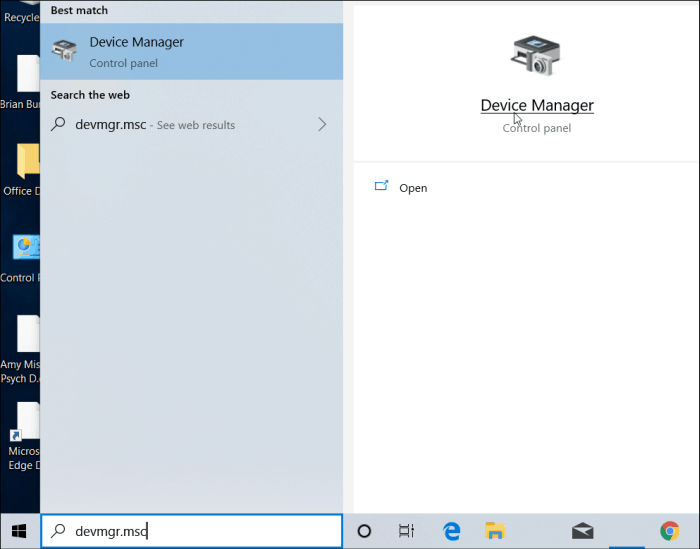
تجدر الإشارة أيضًا إلى أنه يمكنك فتح مدير الأجهزة عن طريق كتابته في حقل البحث في تطبيق الإعدادات وسيتم فتحه في الحال.
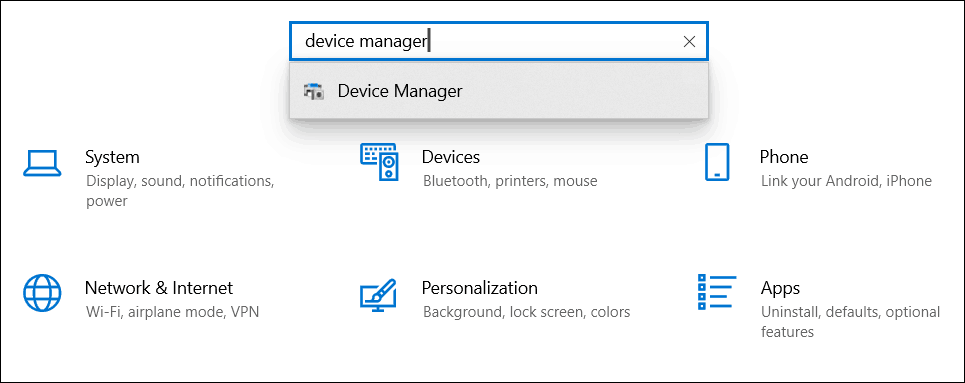
بمجرد فتح مدير الأجهزة ، مرر لأسفل وقم بتوسيع قائمة "أجهزة واجهات بشرية". ثم قم بالتمرير لأسفل وانقر بزر الماوس الأيمن على شاشة تعمل باللمس متوافقة مع HID وحدد تعطيل الجهاز من القائمة.
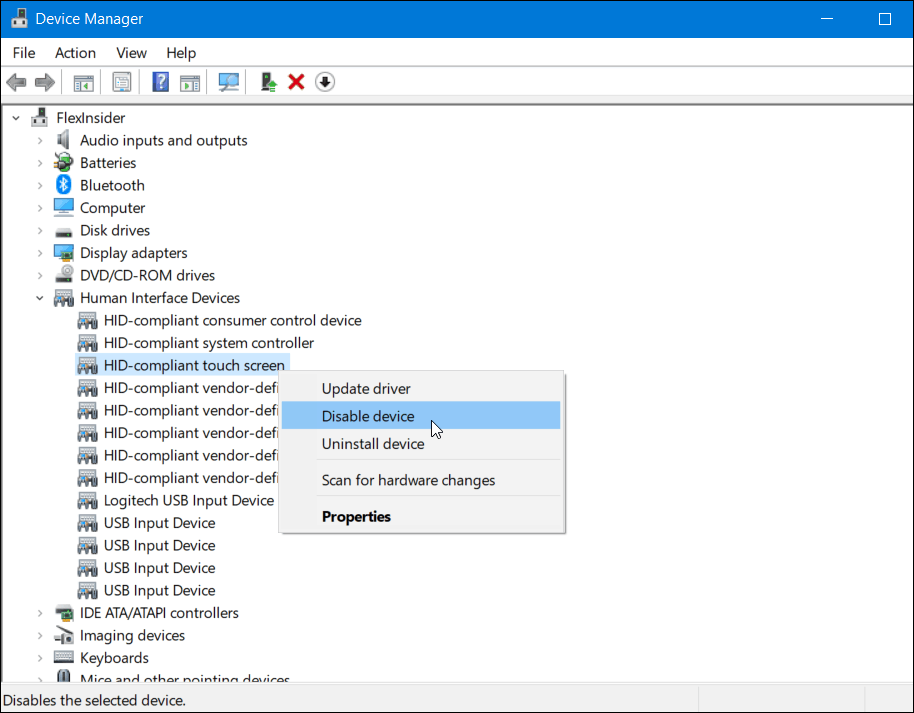
بعد ذلك ، ستحتاج إلى التحقق من رغبتك في إيقاف تشغيل الميزة بالنقر فوق نعم في مربع الحوار المنبثق.
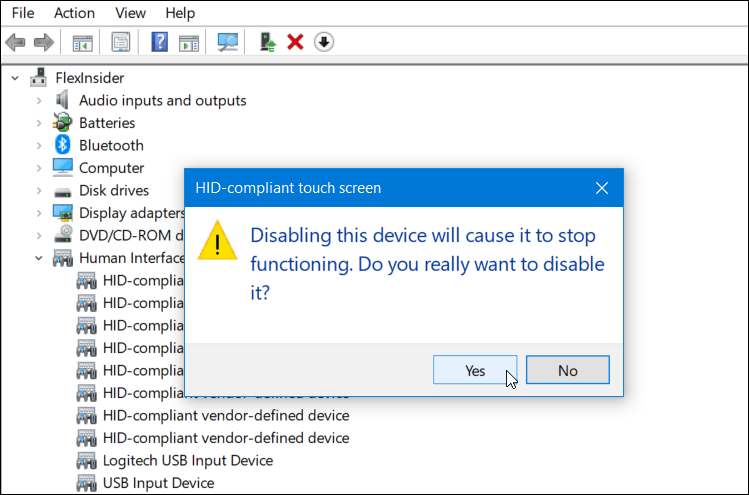
هذا كل ما في الامر. لست بحاجة إلى تسجيل الخروج أو إعادة تشغيل جهازك. يجب تعطيل شاشة اللمس الآن. اختبره عن طريق النقر على الشاشة.
الآن ، إذا قررت لاحقًا أنك تريد إعادة تشغيلها ، فيمكنك ذلك. ما عليك سوى العودة إلى نفس القائمة في إدارة الأجهزة والنقر بزر الماوس الأيمن فوق شاشة تعمل باللمس متوافقة مع HID وهذه المرة اختر تمكين من القائمة.
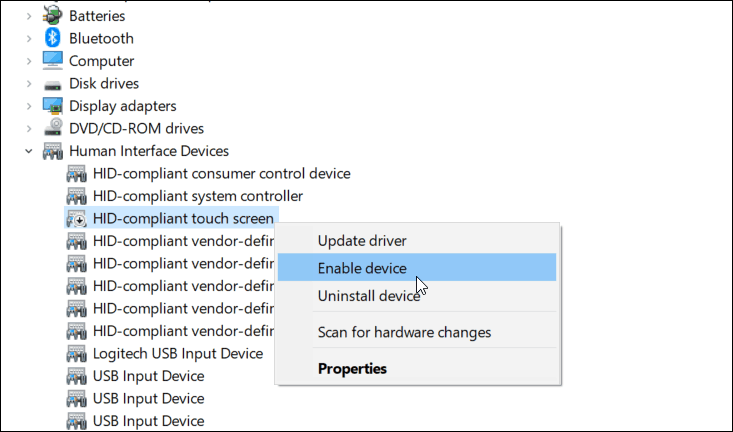
مرة أخرى ، لا حاجة لتسجيل الخروج أو إعادة تشغيل النظام الخاص بك. يجب أن تعمل الشاشة التي تعمل باللمس مرة أخرى الآن.
تلخيص لما سبق
يعد هذا مفيدًا سواء كنت لا تستخدم ميزة اللمس مطلقًا على شاشة جهازك ، أو تحاول ذلك استكشاف أخطاء شاشة اللمس غير المستجيبة وإصلاحها. ومع ذلك ، هذه ليست الطريقة الأكثر ملاءمة لتعطيل اللمس. أود أن أرى Microsoft تضيف مفتاح تبديل يمكنك تشغيله أو إيقاف تشغيله في تطبيق الإعدادات. على سبيل المثال ، يمكنك استخدام مجموعة لوحة المفاتيح كيفية تمكين أو تعطيل شاشة اللمس في Chromecast.
أيضًا ، إذا كنت تقوم باستكشاف أخطاء الشاشة التي تعمل باللمس وإصلاحها ، فقد ترغب في التحقق من مقالتنا حول كيفية القيام بذلك معايرة جهاز يعمل باللمس بنظام Windows 10.
